Kalendarz Google to skuteczny sposób na kontrolowanie napiętego harmonogramu wypełnionego spotkaniami. Przypomnienia Google, które jest częścią aplikacji Kalendarz, zapewniają sposób, aby nie zapomnieć o drobiazgach. Przypomnienia można ustawić na określoną datę i godzinę lub o dowolnej porze dnia, a funkcja ma wiele opcji autouzupełniania, aby było to tak proste, jak to tylko możliwe.
Przypomnienia są przenoszone, dopóki ich nie anulujesz lub nie oznaczysz jako wykonane. Gdy tworzysz przypomnienie, Google korzysta ze swojej wiedzy, aby przewidywać przypomnienia i szybko je wprowadzać. Jeśli na przykład ustawisz przypomnienie, aby zadzwonić do siostry na urodziny, Google pobierze numer telefonu powiązany z jej imieniem.
Instrukcje zawarte w tym artykule dotyczą aplikacji mobilnych Kalendarza Google na Androida i iOS oraz Kalendarza Google w internecie.
Jak ustawić przypomnienie Google w aplikacji mobilnej
Jeśli chcesz pamiętać o odebraniu jajek ze sklepu w drodze do domu z pracy, dodaj przypomnienie na dziś. Jeśli nie oznaczysz przypomnienia jako zakończonego w dniu, w którym je pierwotnie zaplanowałeś, zostanie ono powtórzone następnego dnia.
Oto jak skonfigurować przypomnienia:
-
Otwórz Aplikacja Kalendarz Google na Twoim telefonie.
-
Stuknij w plus znak u dołu ekranu.
-
Stuknij Przypomnienie.
-
Wprowadź opisową nazwę przypomnienia.
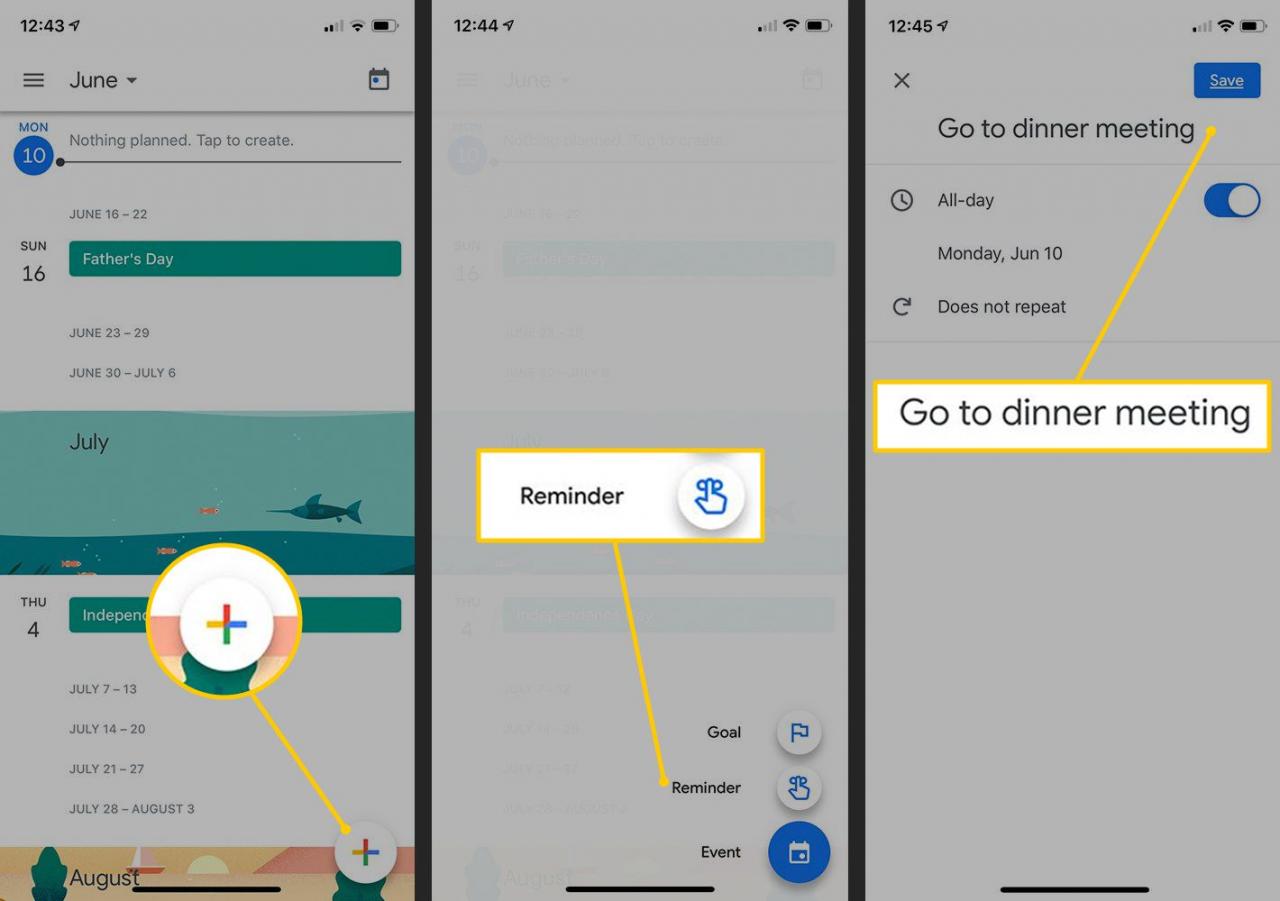
-
Aby ustawić przypomnienie trwające cały dzień, włącz Cały dzień przełącz przełącznik i wybierz datę przypomnienia.
-
Aby wybrać konkretną godzinę przypomnienia, wyłącz Cały dzień przełącznik, wybierz dzień z kalendarza, a następnie wybierz godzinę za pomocą kółek przewijania.
-
Aby powtórzyć przypomnienie, dotknij Nie powtarza się i wybierz jedną z opcji lub dostosuj własny harmonogram powtarzania.
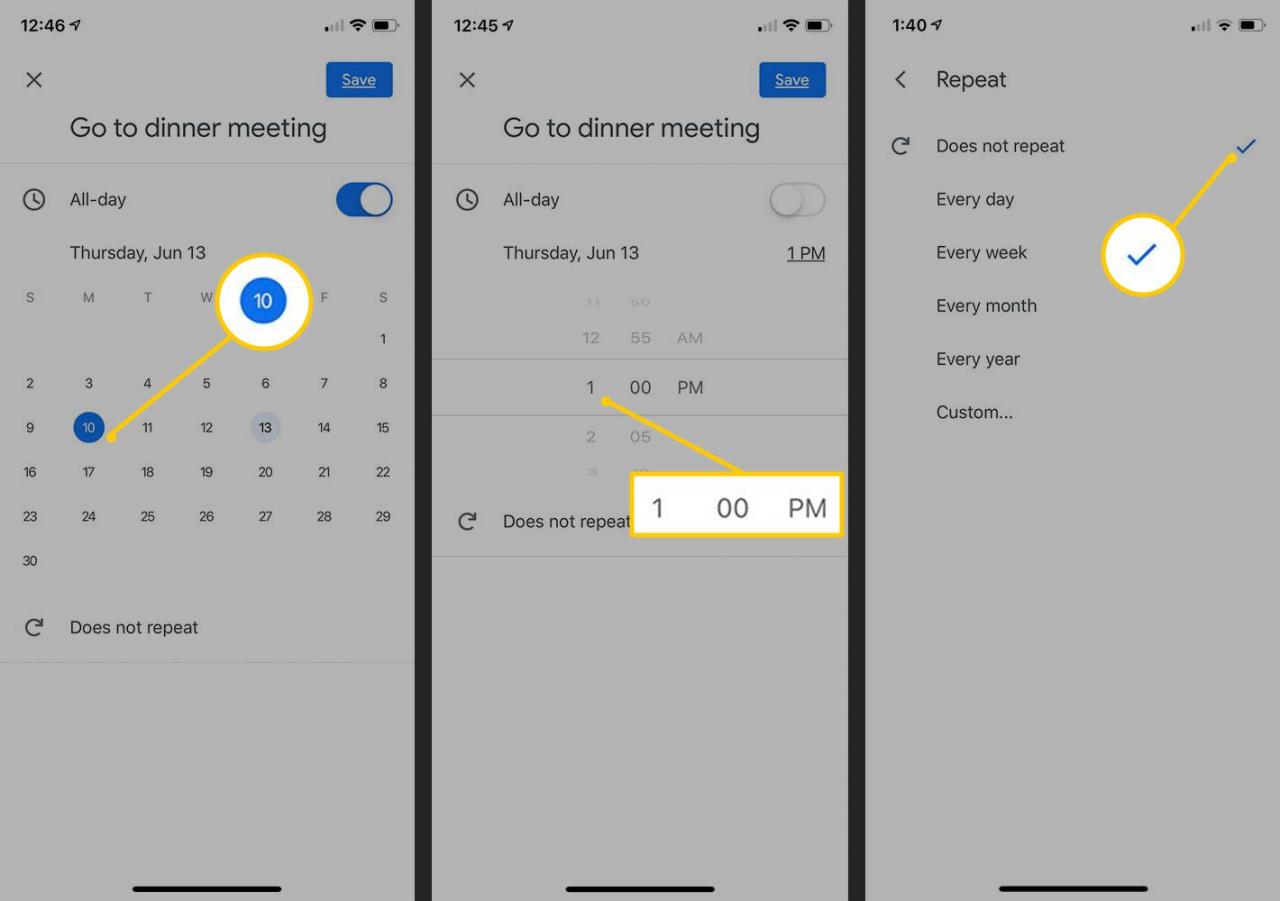
-
Stuknij Zapisz.
Jak edytować przypomnienie Google
Aby zmienić przypomnienie:
-
Otwórz Google Calendar app.
-
Stuknij przypomnienie w kalendarzu, aby je wybrać.
-
Stuknij w ołówek edytować przypomnienie.
-
Zmienić Nazwa, dane, czaslub powtarzać przypomnienia.
-
Stuknij gotowy.
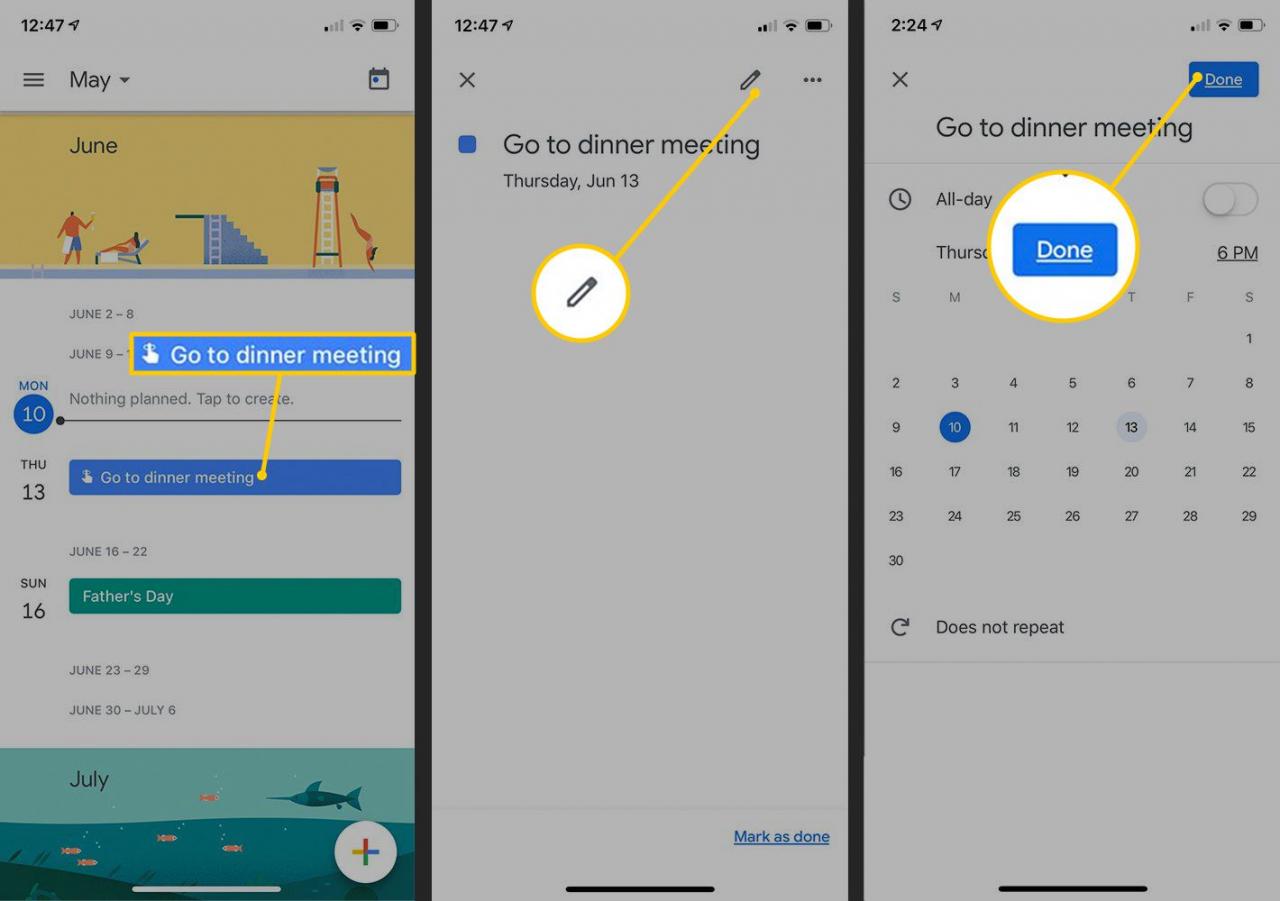
Jak anulować przypomnienie Google
Anulowanie lub edytowanie przypomnienia odbywa się w aplikacji Kalendarz Google. Po wykonaniu zadania objętego przypomnieniem otwórz przypomnienie i dotknij Oznacz jako wykonanei przestaje Cię powiadamiać.
Aby usunąć przypomnienie:
-
Otwórz Google Calendar app.
-
Stuknij przypomnienie w kalendarzu.
-
Stuknij w Dowiedz się więcej ikona (wygląda jak trzy poziome kropki).
-
Stuknij Kasować, następnie dotknij Usuń przypomnienie aby potwierdzić usunięcie.
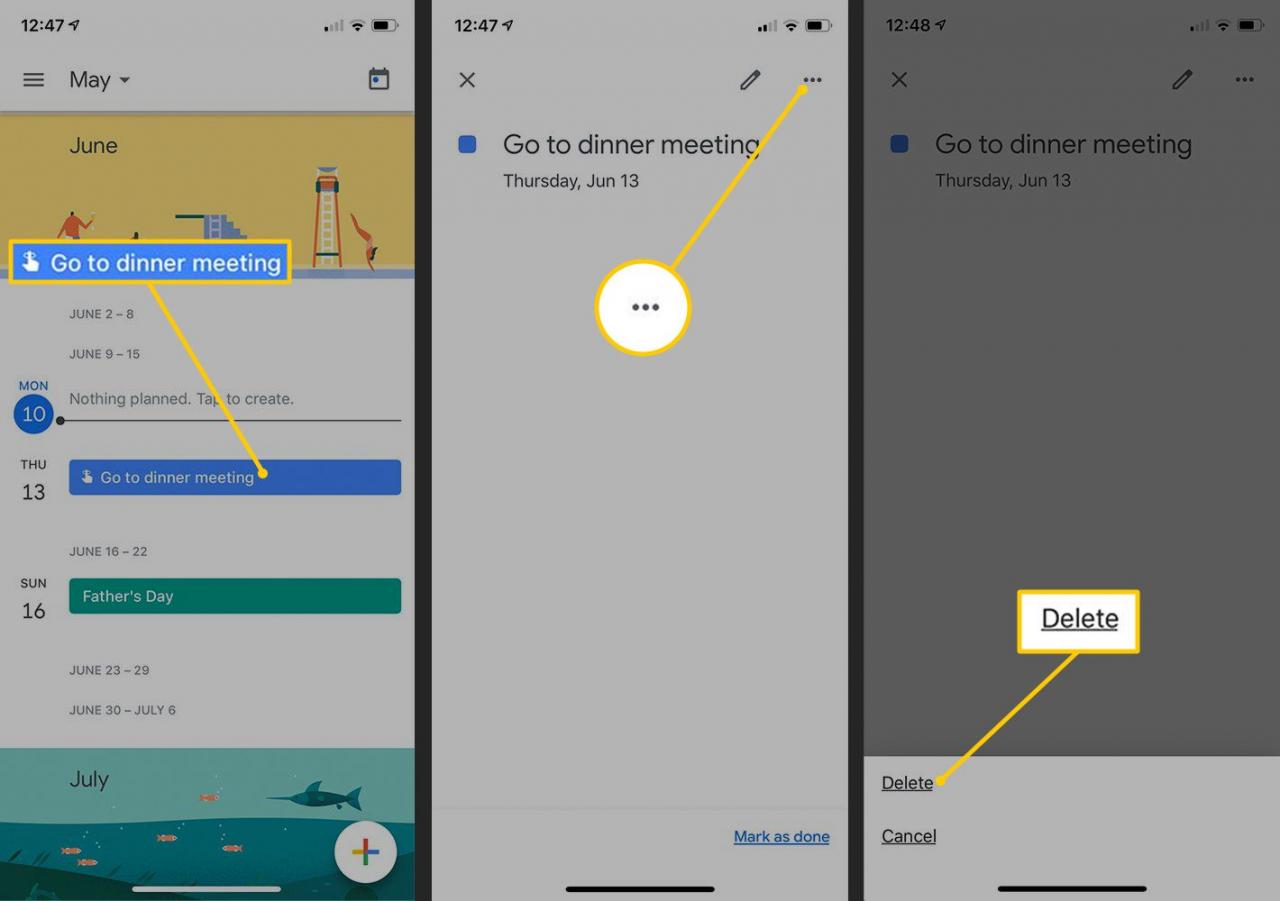
Dodawaj i edytuj przypomnienia w Kalendarzu Google w internecie
Przypomnienia, które dodajesz lub zmieniasz na urządzeniu przenośnym, są synchronizowane z Twoim Kalendarzem Google w internecie i odwrotnie, o ile Przypomnienia jest zaznaczona w lewym panelu interfejsu Kalendarza.
Aby dodać przypomnienie do interfejsu internetowego Kalendarza:
-
Otwórz Kalendarz Google w przeglądarce internetowej.
-
Kliknij dowolny przedział czasu w kalendarzu.
-
Wybierz Przypomnienie.
-
Wpisz Nazwa, dane, czas (lub wybierz Cały dzień) i wybierz dowolne powtórzenia.
-
Wybierz Zapisz.
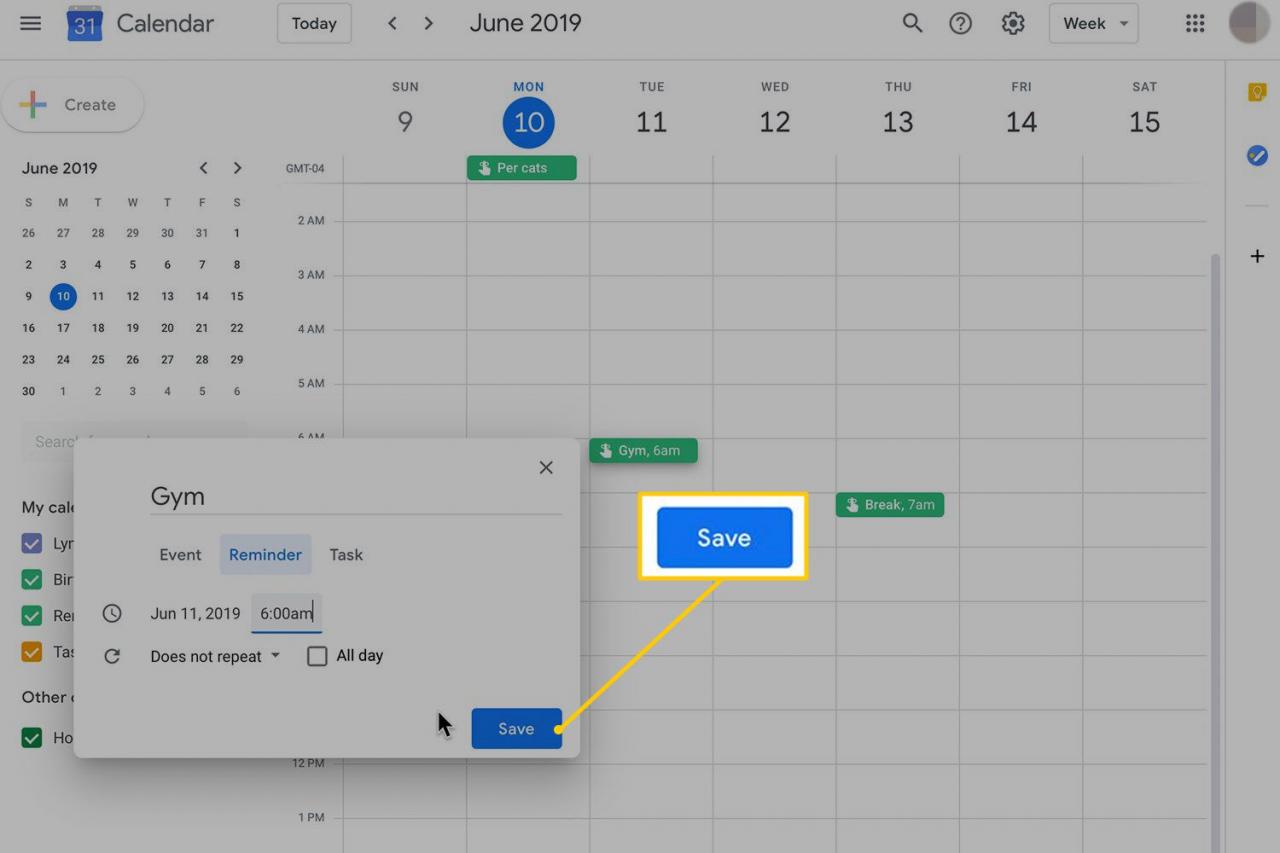
-
Aby usunąć lub zmienić przypomnienie, kliknij je raz i wybierz kosz na śmieci aby go usunąć lub ołówek aby go edytować. Ołówek otwiera ten sam ekran, którego używasz do wpisania przypomnienia.
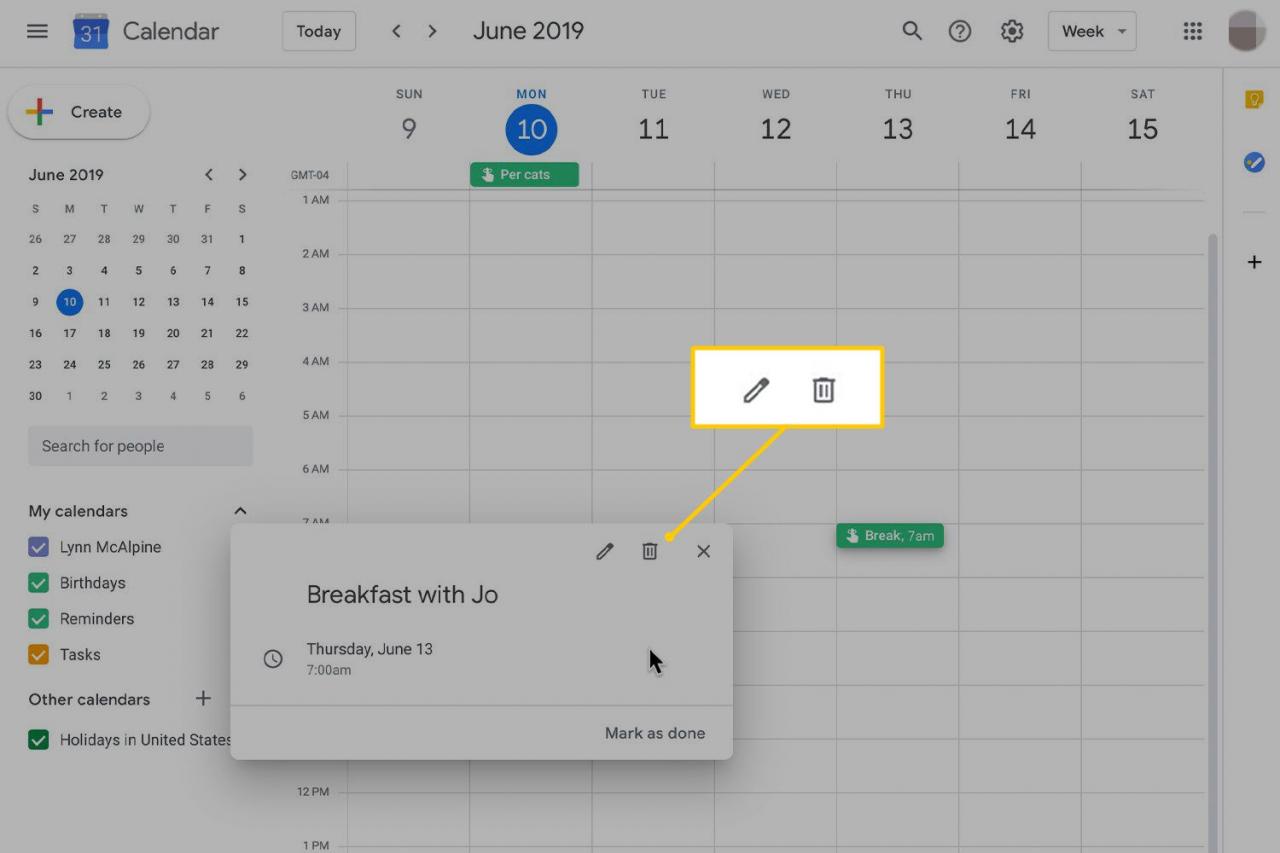
-
Wprowadź zmiany i wybierz Zapisz.
